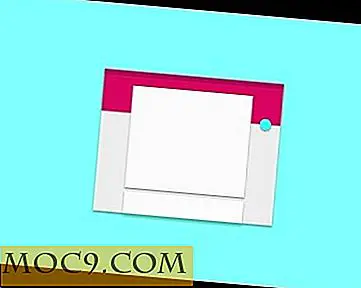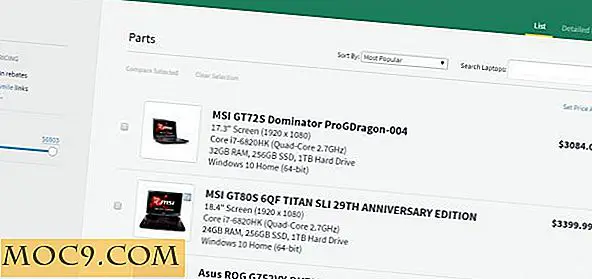Mastering Grub 2 Der einfache Weg
Wenn Sie Linux verwenden, besteht eine gute Chance, dass Ihre bevorzugte Distribution Grub als Standard-Bootloader verwendet. Grub hat seit vielen Jahren gut gedient, aber es beginnt, sein Alter zu zeigen. Wie bei jeder Software dauert es nicht lange, bis das Neueste und Größte alt und ausgezehrt wird. Features haben sich in Grub angesammelt, ohne viel darüber nachzudenken, das Kernprogramm zu überarbeiten. Letztendlich führte dies zu einem chaotischen Patchwork, das niemand wirklich aufrechterhalten wollte. Zu diesem Zeitpunkt wurde Grub2 geboren. Es ist eine komplette Neuschreibung von Grund auf mit einer komplett neu gestalteten Struktur. Dieser neue Grub bietet uns leistungsstarke Funktionen wie bedingte Anweisungen (wenn / dann usw.), intelligente Upgrades und einige stark verbesserte Grafiken.
Grub2 erhalten
Derzeit, wenn Sie Grub2 verwenden möchten, ist es am besten, Ubuntu 9.10 (Karmic Koala) zu verwenden. Wenn Sie nur herumspielen und sehen möchten, was es tun kann, ohne Ihr System zu gefährden, würde ich vorschlagen, es in einer virtuellen Maschine wie hier beschrieben auszuführen, aber natürlich mit Ubuntu 9.10.
menu.lst / grub.cfg
Wenn Sie sich mit dem ursprünglichen Grub (jetzt Grub-Legacy genannt) beschäftigt haben, wissen Sie zweifellos alles über menu.lst . Das war die Datei, in der Grub Legacy so ziemlich alles gespeichert hat. In Grub2 ist die nächste Entsprechung grub.cfg, ebenfalls in / boot / grub. Einer der wichtigsten Unterschiede ist jedoch, dass Sie die Datei grub.cfg nicht direkt bearbeiten sollten . Einige von euch denken vielleicht "Ha! Warnungen wie das sind für n00bs! ". Nun, der Grund für diese Regel liegt nicht darin, dass die Entwickler nicht glauben, dass Sie genug haben, weil diese Datei von Grub2 automatisch generiert wird und aufgrund von Problemen wie Kernel-Upgrades ohne Warnung überschrieben wird.

Jedes Mal, wenn der Befehl update-grub ausgeführt wird, liest Grub2 seine verschiedenen Konfigurationsdateien und verwendet deren Inhalt, um grub.cfg zu generieren. Diese Dateien werden im Folgenden einzeln behandelt.
/ etc / default / grub
Viele von Grubs Optionen, die früher in menu.lst waren, sind jetzt hier. Dies beinhaltet beispielsweise, ob das Grub-Menü angezeigt werden soll und wie lange bis zum Timeout gewartet werden soll. Dieser Screenshot ist die Standardkonfiguration in Ubuntu 9.10. Er ist so eingestellt, dass er das Grub-Menü verdeckt, die Optionen des "Wiederherstellungsmodus" deaktiviert und den Kernel anweist, einen Begrüßungsbildschirm einzubinden.

Übrigens, um Grub 2 zu zwingen, das Menü beim Booten anzuzeigen, halten Sie die Umschalttaste gedrückt, während Grub startet.
/etc/grub.d/
Dies ist der Punkt, an dem sich die Dinge wirklich von dem Grub-Erbe unterscheiden. Wo Sie normalerweise alle Boot-Optionen in der Datei menu.lst eingeben würden, geht Grub 2 einen ganz anderen Weg. Das Verzeichnis /etc/grub.d/ enthält einzelne Dateien, die jeweils eine Option für das Boot-Menü darstellen. Im Folgenden werden die Dateien angezeigt, die in der Standardinstallation enthalten sind.

Es ist sicherlich viel anders als das Erbe von Grub, aber Sie werden vielleicht etwas Bekanntes über diesen Ordner bemerken. Es ist ähnlich aufgebaut wie das Linux-Startup-System SysV Init. Jede der angezeigten Dateien ist ein Shell-Skript, das in der angegebenen Reihenfolge ausgeführt wird. Die Reihenfolge wird durch die Zahlen am Anfang jedes Dateinamens bestimmt, sodass das Skript in 00_header immer vor dem Beispiel 05_debian_theme ausgeführt wird .
/etc/grub.d/40_custom
Wenn Sie Ihr Boot-Menü bearbeiten müssen, ist dies wahrscheinlich die gesuchte Datei. Hier fügen Sie Ihre benutzerdefinierten Einträge zum Menü hinzu. Da dies die letzte nummerierte Datei im Verzeichnis grub.d ist (wie im obigen Abschnitt erklärt), werden alle Einträge, die Sie in dieser Datei platzieren, am Ende des Startmenüs angezeigt.
Standardmäßig ist die Datei 40_custom meist leer. In diesem Beispiel habe ich einen neuen Menüeintrag hinzugefügt.

Splash Bilder
Sie können das Grub 2 Splash Pack in Ubuntu ganz einfach herunterladen mit:
Sudo apt-get installieren grub2-Splashimages
Wenn das erledigt ist, werden alle Bilder als TGA-Dateien in / usr / share / images / grub / abgelegt.

Die Datei, die angibt, welches Splash-Image beim Start verwendet werden soll, ist die Datei 05_debian_theme, die wir zuvor gesehen haben. Um unseren neuen benutzerdefinierten Splash zu setzen, möchten wir /etc/grub.d/05_debian_theme als root in einem von Ihnen bevorzugten Texteditor öffnen. Suchen Sie nach einer Zeile ähnlich der markierten im Beispiel unten,

Und ändern Sie den Dateinamen in das von Ihnen bevorzugte Splash-Bild. Stellen Sie sicher, dass der Pfad auf das Verzeichnis / usr / share / images / grub / verweist. Einige ältere Versionen verwenden standardmäßig / usr / share / images / desktop-base / und das wollen wir nicht.
Änderungen übernehmen
Wie Sie sich vielleicht von Anfang an erinnern, wird die Datei grub.cfg automatisch aus den anderen Konfigurationsdateien erstellt, die wir behandelt haben. Wenn Sie Änderungen an diesen Dateien vorgenommen haben, müssen Sie Grub anweisen, sie zu lesen und eine neue Konfigurationsdatei zusammenzustellen. Führen Sie dazu einfach den folgenden Befehl als root aus:
Update-grub
Starten Sie Ihren Computer (oder Ihre virtuelle Maschine) neu, um die Ergebnisse anzuzeigen. Vergessen Sie nicht, beim Hochfahren die Umschalttaste gedrückt zu halten, wenn Ihr Menü immer noch auf Versteckt eingestellt ist.